
Como fazer uma tabela consolidada no Excel 2003, 2007, 2010 com fórmulas: instruções passo a passo
As pessoas que participaram do trabalho através da Internet e não apenas, provavelmente, muitas vezes tropeçavam em vagas, onde o principal requisito para o candidato foi um conhecimento confiante do pacote do programa do Microsoft Office e, em particular, o programa Microsoft Excel..
Navegação
- Quais são as tabelas consolidadas no Excel e do que são necessárias para?
- O que são fórmulas no Excel e o que são necessárias para?
- Criando um banco de dados para torná-lo em uma tabela consolidada Excel 2003, 2007, 2010
- Como fazer uma tabela consolidada no Excel 2003, 2007, 2010 com fórmulas?
- Vídeo: Criando uma tabela pivô no Excel
A coisa é que, em certas posições, as pessoas têm que trabalhar com um grande número de dados, e o programa do Microsoft Excel permite organizá-los em tabelas e apresentar graficamente informações. É por isso que saber que as bases deste programa não prejudicarão ninguém.
Especificamente para as pessoas que começaram a saber Microsoft Excel., escrevemos este artigo. Será discutido sobre uma ferramenta de programa tão importante como " Tabelas consolidadas" É com a ajuda dessas tabelas que os dados são classificados e representá-los.

Instruções passo a passo para criar tabelas consolidadas com fórmulas no Microsoft Excel
Quais são as tabelas consolidadas no Excel e do que são necessárias para?
Resumo chama as tabelas que contêm partes dos dados e mostram-lhes para que a relação entre esses dados seja claramente visível. Em outras palavras, essas tabelas permitem que você continue contabilizando algo de forma conveniente. É melhor explicar no exemplo:
- Imagine que você é o dono de uma pequena loja de roupas, no qual vários vendedores funcionam. Você precisa determinar a atividade de cada um deles.
- Para fazer isso, você precisará alocar vários indicadores: o nome do vendedor vendido por eles as mercadorias, a data de venda e a quantidade de receita. Você abre Excel., compartilhe o campo de trabalho em quatro colunas e em cada uma dessas colunas registrando taxas de vendas diárias. Parece que isso da seguinte forma:
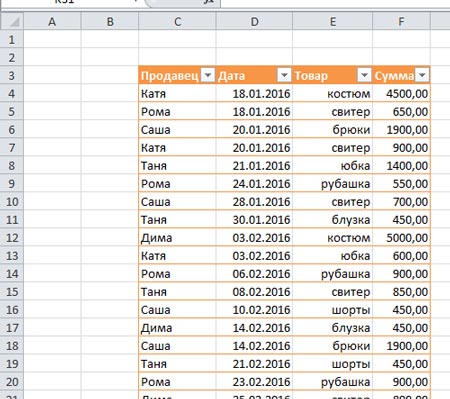
Figura 1. O que são tabelas consolidadas no Excel e do que são necessárias para?
- Concordo, tal método gráfico de apresentar dados é muito simples e fácil de ler? No entanto, o componente gráfico da tabela consolidada não é concluído.
- Se você olhar com cuidado, então, no cabeçalho da tabela ao lado de cada cabeçalho, você pode notar a flecha. Se você clicar nele, poderá classificar os dados da tabela por parâmetros selecionados.
- Por exemplo, você pode escolher apenas o vendedor Katya e analisar as mercadorias vendidas por ele, vendas e valores. Da mesma forma, você pode classificar as vendas por data. Escolhendo uma data, você verá vendedores que vendiam mercadorias naquele dia e a quantidade total de receita diária.
O que são fórmulas no Excel e o que são necessárias para?
- A palavra "fórmula" é todos familiares para nós desde os anos escolares. DENTRO Excel. Fórmulas prescrevem um procedimento específico com números ou valores que estão nas células. Toda a essência da planilha está nas fórmulas. Afinal, sem eles, eles perdem todo o significado de sua existência.
Para fórmulas no Microsoft Excel, os operadores matemáticos padrão são usados:
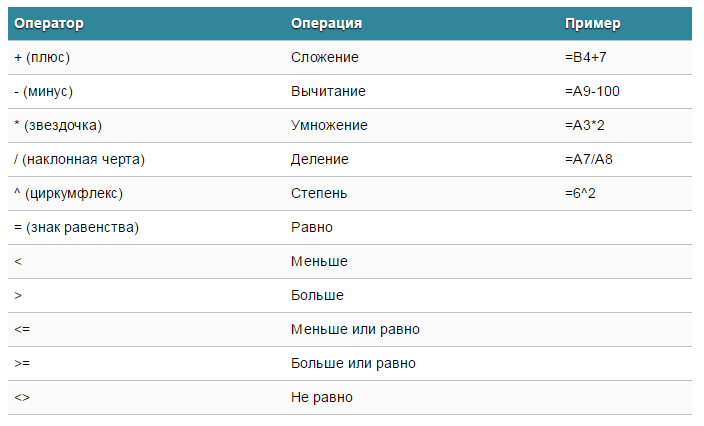
Figura 1. Qual é a fórmula no Excel e o que eles são necessárias?
- Durante a multiplicação, você deve sempre usar o sinal " *" Sua omissão, como na forma de realização escrita, é inaceitável. Em outras palavras, se você escrever (4+7)8, então este programa de entrada não será capaz de reconhecer, uma vez que após o suporte redondo não é um sinal de multiplicação " *».
- O programa do Excel é usado por muitos em vez de uma calculadora. Por exemplo, se você inserir a linha de fórmula 2+3O resultado exibirá o resultado na célula selecionada. 5.
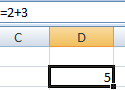
Figura 2. Qual é a fórmula no Excel e o que eles são necessárias?
- No entanto, ao criar uma tabela de resumo para fórmulas, links para células com valores são usados. Quando um valor é alterado na célula, a fórmula recalculará automaticamente o resultado.
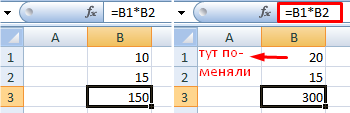
Figura 3. Qual é a fórmula no Excel e o que eles são necessárias?
Criando um banco de dados para torná-lo em uma tabela consolidada Excel 2003, 2007, 2010
Nós já descobrimos que as tabelas consolidadas têm vantagens sólidas. No entanto, para prosseguir com a criação, é necessário ter um banco de dados já acumulado, que será inserido na tabela.
Como Excel. Um programa bastante complicado com um grande conjunto de ferramentas e funções, não nos aprofundaremos em seu estudo com a cabeça, mas apenas mostrará o princípio geral de criar um banco de dados. Então, continue:
Passo 1.
- Execute o programa. Na página principal, você verá um campo padrão com células onde você precisa dirigir nosso banco de dados.
- Primeiro, você precisa criar quatro colunas básicas com manchetes.
- Para isso, clique duas vezes em uma das células superiores e digite o nome do primeiro título. Vendedor"e pressione. ENTRAR.
- Em seguida, faça o mesmo com três células adjacentes na mesma linha, digitando os nomes dos títulos neles.
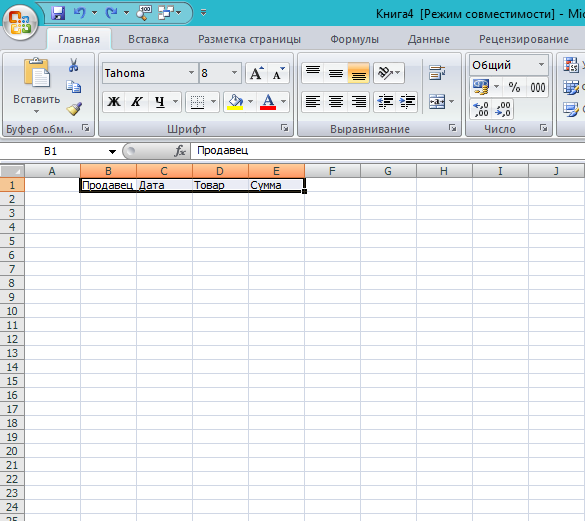
Figura 1. Criando um banco de dados para torná-lo a uma tabela consolidada Excel 2003, 2007, 2010
Passo 2..
- Depois de ter inserido os nomes de título, você precisa aumentar o tamanho da fonte e ganhar gordura para que se destiquem contra o plano de fundo de outros dados.
- Para fazer isso, aperte o botão esquerdo do mouse na primeira célula e entre no mouse para a direita, destacando os três vizinhos.
- Depois de alocar todas as células no painel de trabalho com o texto, defina o tamanho da fonte para eles. 12, Realce gorduroso e alinhe na borda esquerda.
- O texto certamente será colocado nas células, então aperte o botão esquerdo do mouse na borda da célula e mova o mouse para a direita, aumentando assim.
- Você pode fazer o mesmo com a altura das células.
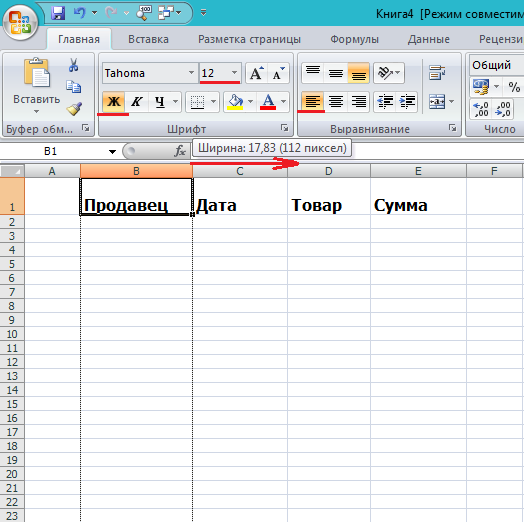
Figura 2. Criando um banco de dados para torná-lo em uma tabela consolidada Excel 2003, 2007, 2010
Etapa 3..
- Em seguida, em cada título, insira o parâmetro correspondente exatamente da mesma maneira que você digitou as manchetes.
- Para não sofrer com a edição de cada célula, depois de inserir os parâmetros, selecione todos eles com o mouse e aplique as mesmas propriedades para eles diretamente.
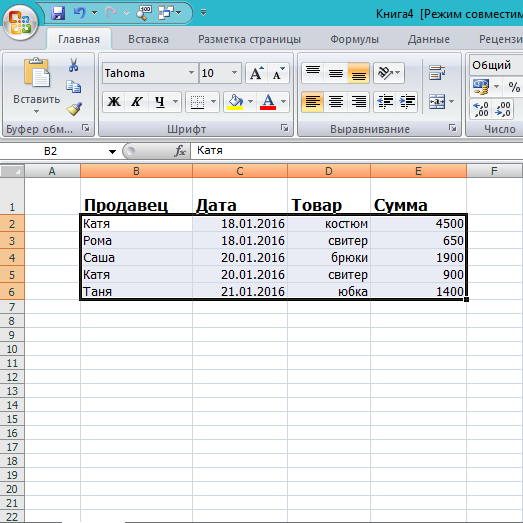
Figura 3. Criando um banco de dados para torná-lo em uma tabela consolidada Excel 2003, 2007, 2010
Como fazer uma tabela consolidada no Excel 2003, 2007, 2010 com fórmulas?
Agora que você tem um banco de dados, você pode ir diretamente para criar uma tabela pivô. Para fazer isso, faça as seguintes etapas:
Passo 1.
- Primeiro de tudo, é necessário destacar uma das células que você tem a tabela de partida. Em seguida no canto superior esquerdo, vá para o " Inserir"E clique no botão" Tabela de resumo».
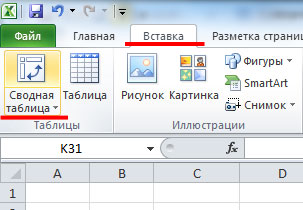
Figura 1. Como fazer uma tabela consolidada no Excel 2003, 2007, 2010 com fórmulas?
Passo 2..
- Você abrirá a janela na qual você precisa selecionar um intervalo ou inserir o nome da tabela.
- Também na janela existe a capacidade de selecionar um lugar para relatar. Criá-lo em uma nova folha.
- Marcar pontos itens listados na captura de tela abaixo e clicar no botão " OK».
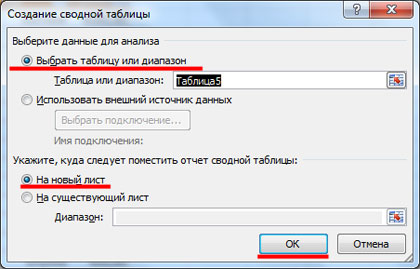
Figura 2. Como fazer uma tabela consolidada no Excel 2003, 2007, 2010 com fórmulas?
Etapa 3..
- Você abrirá uma nova folha para a qual outra tabela vazia será colocada. No lado direito da janela aparecerá a coluna com campos e áreas.
- Sob os campos, os cabeçalhos das colunas inscritos na sua tabela inicial com os dados estão implícitos. Você pode arrastá-los com o mouse para as áreas existentes, o que permitirá que você forme uma tabela consolidada.
- As manchetes envolvidas serão amanhecer. Em uma área, você pode fazer vários cabeçalhos e mudar seus locais para obter o tipo de classificação de dados mais aceitável.
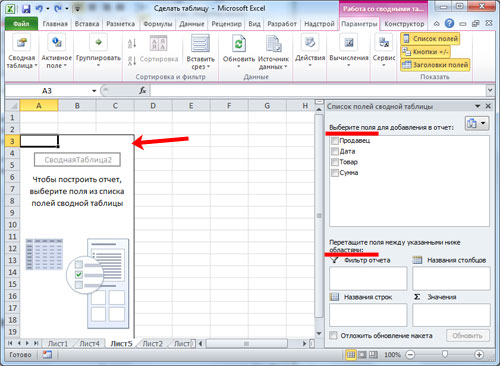
Figura 3. Como fazer uma tabela consolidada no Excel 2003, 2007, 2010 com fórmulas?
Passo 4..
- Em seguida, é necessário decidir o que queremos analisar. Por exemplo, queremos entender o que especificamente o vendedor vendeu qual produto por um determinado período de tempo e quanto. A filtragem de dados na tabela será realizada em vendedores.
- Na coluna Spray, selecione o título " Vendedor", Segure o botão esquerdo do mouse sobre ele e arraste para a área" Relatório de filtro».
- Como você pode ver, a aparência da tabela mudou, o título ficou marcado.
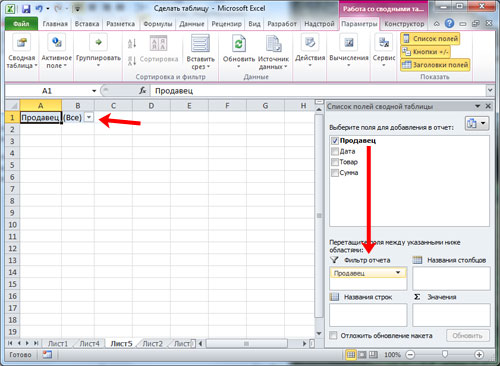
Figura 4. Como fazer uma tabela consolidada no Excel 2003, 2007, 2010 com fórmulas?
Passo 5..
- Em seguida, no mesmo esquema na coluna Spray, você deve fixar o botão esquerdo do mouse no título " Produtos"E arraste-o para a área" Nomes de linha».
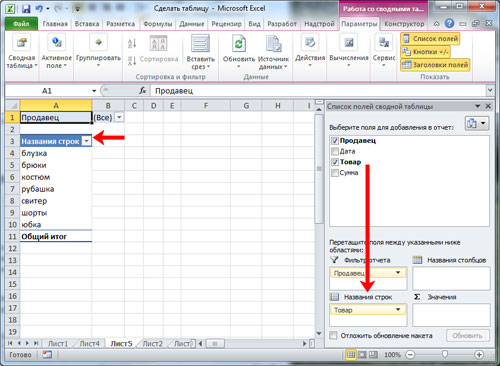
Figura 5. Como fazer uma tabela consolidada no Excel 2003, 2007, 2010 com fórmulas?
Passo 6..
- Ao lado da coluna " Nomes de colunas.»Vamos tentar arrastar o título" data».
- Para fazer uma lista de vendas para ser exibida não diariamente, mas, por exemplo, mensalmente, você deve clicar em qualquer célula com a data do botão direito do mouse e selecionar no item da lista " Grupo».
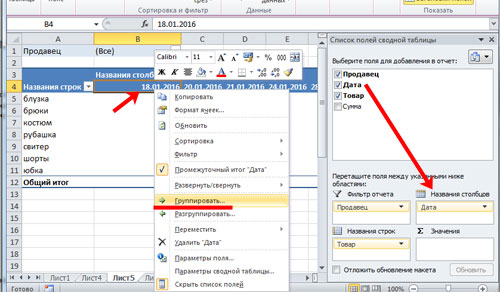
Figura 6. Como fazer uma tabela consolidada no Excel 2003, 2007, 2010 com fórmulas?
- Na janela que se abre, você precisará selecionar um período de agrupamento (qual é o número para o que) e selecione uma etapa da lista. Depois do qual você deve clicar " OK».
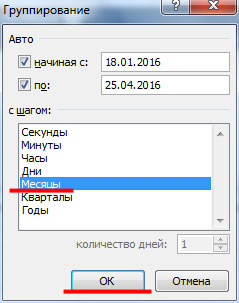
Figura 7. Como fazer uma tabela consolidada no Excel 2003, 2007, 2010 com fórmulas?
- Em seguida, sua mesa é convertida de modo dessa maneira.
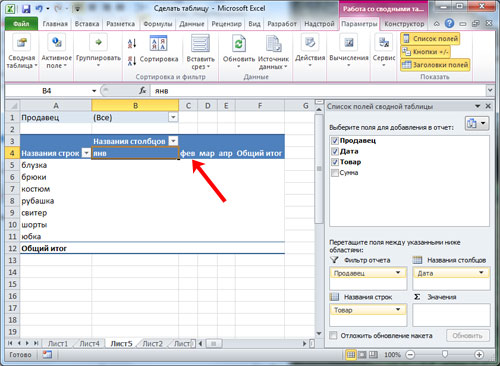
Figura 8. Como fazer uma tabela consolidada no Excel 2003, 2007, 2010 com fórmulas?
Passo 7..
- Próximo item puxe o título " Soma"Na coluna" Valor».
- Como você pode ver, foi simplesmente exibido, apesar do fato de que o formato de exibição foi aplicado a esta coluna na tabela na versão inicial da tabela. Numérico».
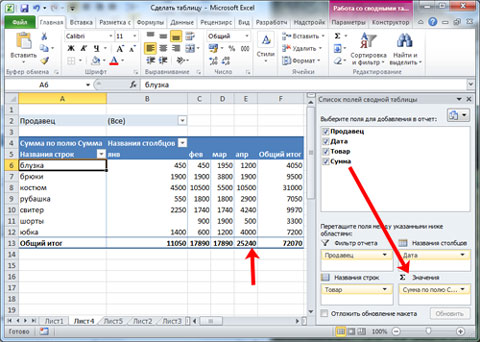
Figura 9. Como fazer uma tabela consolidada no Excel 2003, 2007, 2010 com fórmulas?
- Para corrigir esse problema, selecione as células necessárias na tabela Pivot, clique com o botão direito do mouse na lista Clique no ponto " Formato numérico».
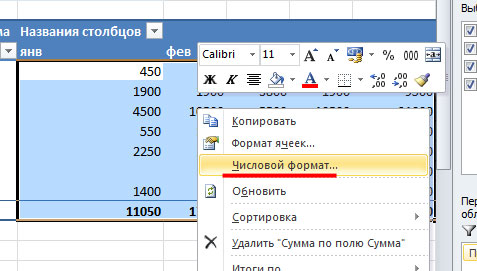
Figura 10. Como fazer uma tabela consolidada no Excel 2003, 2007, 2010 com fórmulas?
- Na janela que abre na seção " Formatos condicionais"Select" Numérico"E você pode opcionalmente observar a caixa de seleção" Separador de grupos de descarga».
- Próximo clique " OK" Como você pode ver, os números simples mudaram e não são exibidos simplesmente. 650, mas 650,00.
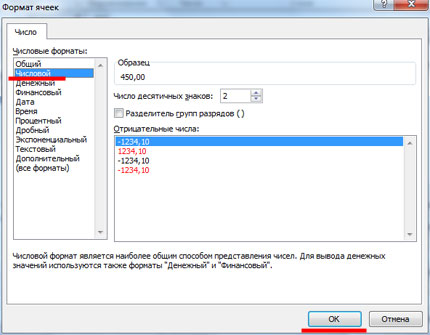
Figura 11. Como fazer uma tabela consolidada no Excel 2003, 2007, 2010 com fórmulas?
Passo 8..
- Em teoria, a tabela consolidada está pronta e você pode começar a trabalhar com ele. Por exemplo, ao escolher um vendedor, você pode escolher um, dois, três ou imediatamente todos, colocando um item oposto " Marque vários elementos».
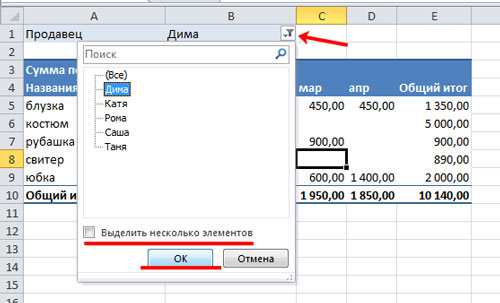
Figura 12. Como fazer uma tabela consolidada no Excel 2003, 2007, 2010 com fórmulas?
- De exatamente da mesma maneira, você pode filtrar linhas e colunas. Por exemplo, os nomes das mercadorias e a data.
- Observando as caixas de seleção de campo calça"E" Fantasia"É fácil descobrir quantas vendas de suas vendas são receita em geral ou vendedores específicos.
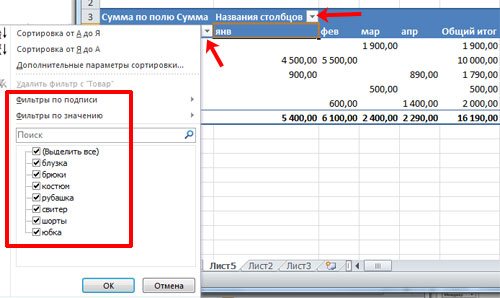
Figura 13. Como fazer uma tabela consolidada no Excel 2003, 2007, 2010 com fórmulas?
- Também na coluna " Valores»Você pode definir certos cabeçalhos de parâmetros. No momento há um parâmetro " Soma».
- Isto é, se você olhar para a mesa, você pode ver que o vendedor roma em fevereiro foi vendido camisas por um montante total 1 800,00 rublos.
- Para descobrir sua quantidade, você precisa clicar no mouse no ponto " Soma"E escolha no menu da linha" Parâmetros de campos de valores».
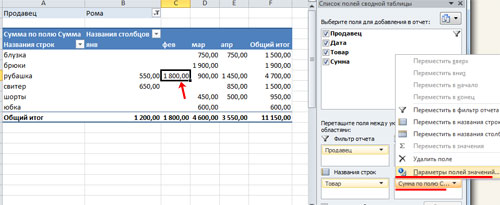
Figura 14. Como fazer uma tabela consolidada no Excel 2003, 2007, 2010 com fórmulas?
- Em seguida abre a janela onde você precisa selecionar " número"E clique no" OK" Depois disso, sua mesa mudará e, olhando para isso, você entenderá que para fevereiro, o romance vendeu suas camisas no número de duas peças.
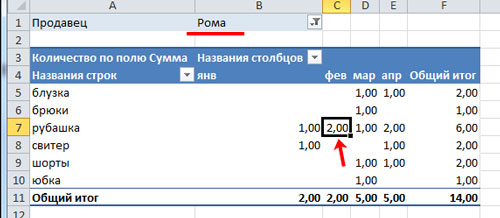
Figura 15. Como fazer uma tabela consolidada no Excel 2003, 2007, 2010 com fórmulas?
Como já exposto, o programa foi estipulado. Excel. Tem uma extensa gama de ferramentas e oportunidades, por isso é possível falar sobre trabalhar com tabelas ao infinito.
Para entender melhor, aconselhamos que você se sente sozinho e experimente as mudanças nos valores. Se você será incompreensível, consulte a ajuda incorporada Microsoft Excel.. É exaustivo nisso.
